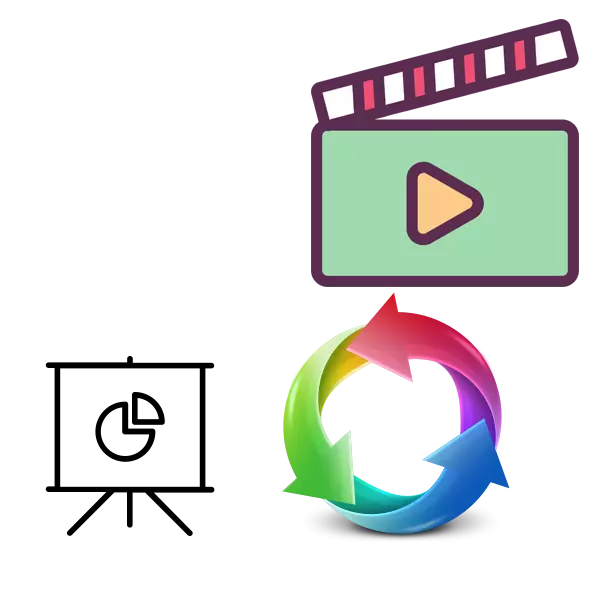
Eriprogrammi abil ei ole alati võimalik esitlust käivitada, kuid videopleier on peaaegu igas arvutis. Seetõttu konverteeritakse optimaalne võimalus ühe tüüpi faile teisele, et neid edukalt käivitada arvutis, kus ei ole tarkvara, mis avab PPT ja PPTX-faile. Täna kirjeldame üksikasjalikult sellist ümberkujundamist, mis viiakse läbi võrguteenuste kaudu.
Teisenda esitlus video võrgus
Ülesande täitmiseks vajate ainult faili koos esitlusega ja aktiivse Interneti-ühendusega. Te täpsustate vajalikud parameetrid kohapeal ja muundur täidab ülejäänud protseduuri.Selle protsessi tõlke esitluse video saab pidada üle. Nagu näete, on OnlineCorvert ülesande täiuslik toimetulek. Salvestamine on saadud ilma defektideta, vastuvõetava kvaliteediga ja ei võta draivil palju ruumi.
Meetod 2: MP3Care
Hoolimata oma nimest võimaldab MP3Care Web Service abil teisendada mitte ainult helifaile. See erineb eelmise saidi minimalismiga disainis ja sisseehitatud tööriistadel. Siin on ainult kõige vajalikumad funktsioonid. Selle tõttu tekib ümberkujundamine veelgi kiiremini. Teil on vaja ainult selliseid toiminguid teha:
Mine MP3Care saidi
- Järgige ülalolevat linki, et saada konverteri lehele. Siin jätkake vajaliku faili lisamist.
- Tõstke see esile ja klõpsake "Ava".
- Lisatud objekt kuvatakse eraldi joonena ja saate selle igal ajal kustutada ja valada uus.
- Teine samm on valida iga slaidi kuvamisaeg. Lihtsalt märkige sobiv toode.
- Käivitage videote tõlkeprotsess.
- Oodata konversioonimenetluse lõppu.
- Vajuta hiire vasakul nupul, mis ilmub.
- Video taasesitus algab. Klõpsake IT PCM ja valige "Salvesta videod Kuidas".
- Määrake see, määrake salvestamise asukoht ja klõpsa nupule "Salvesta".
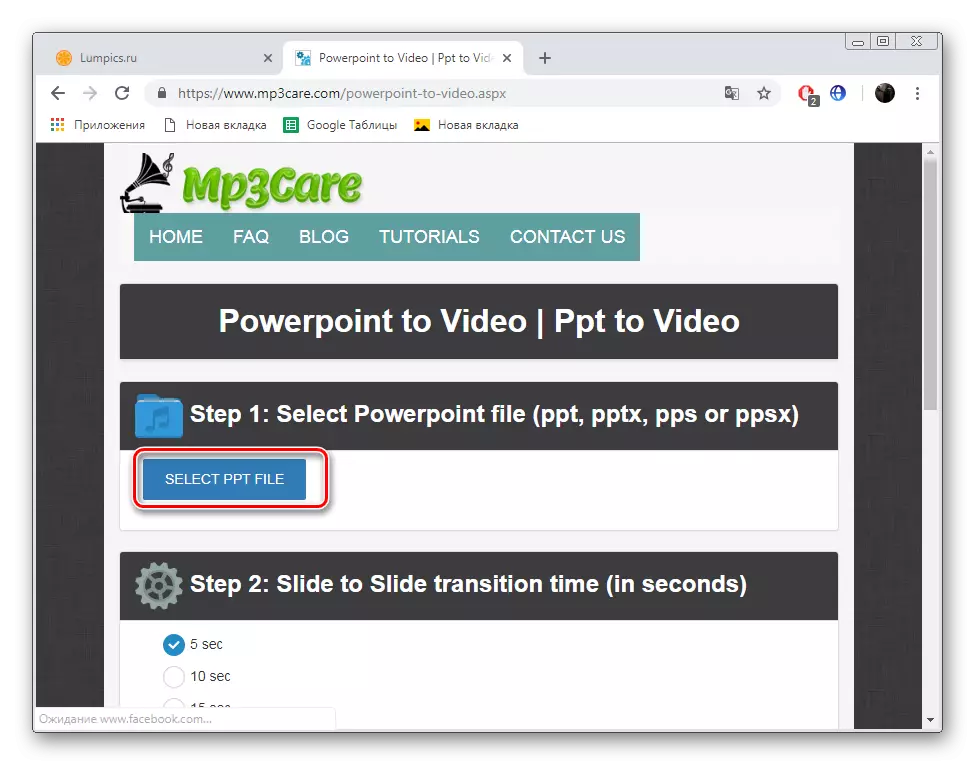
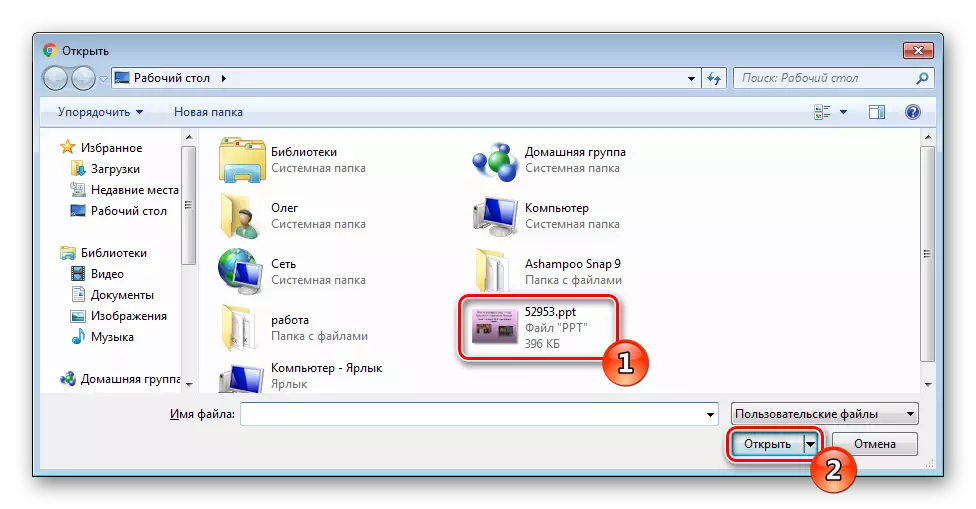

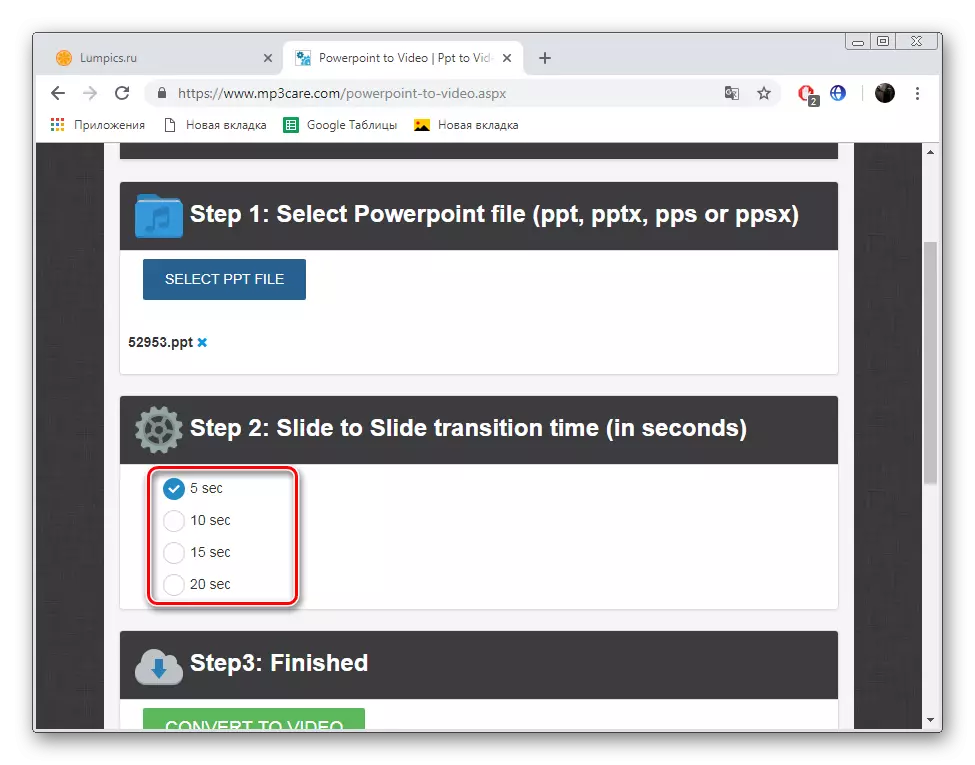
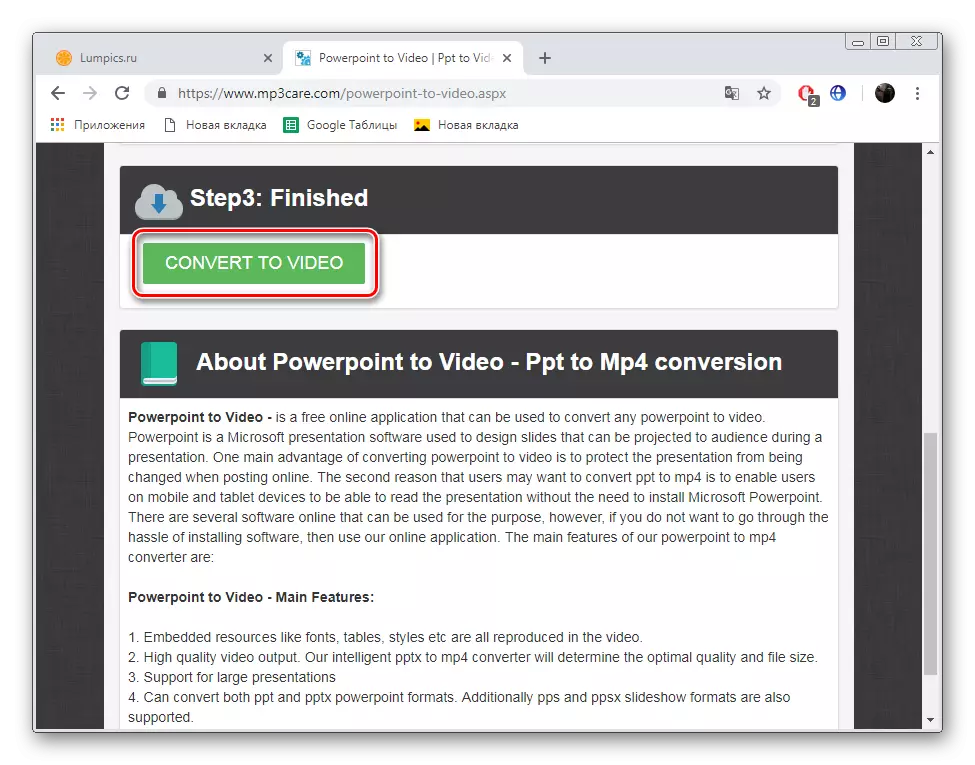
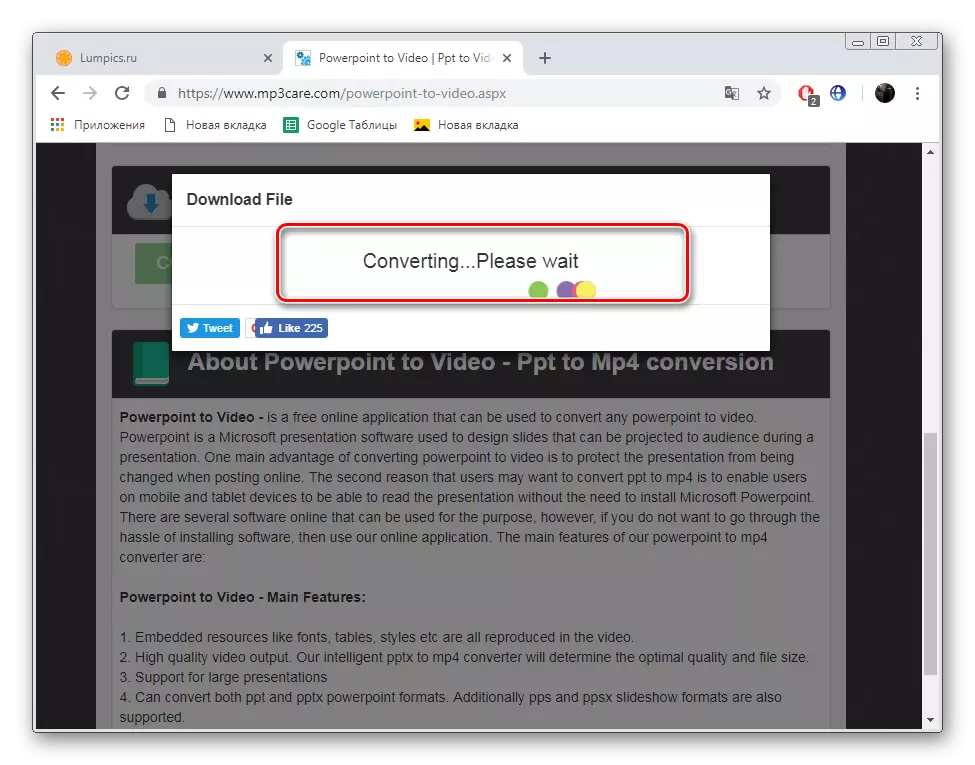
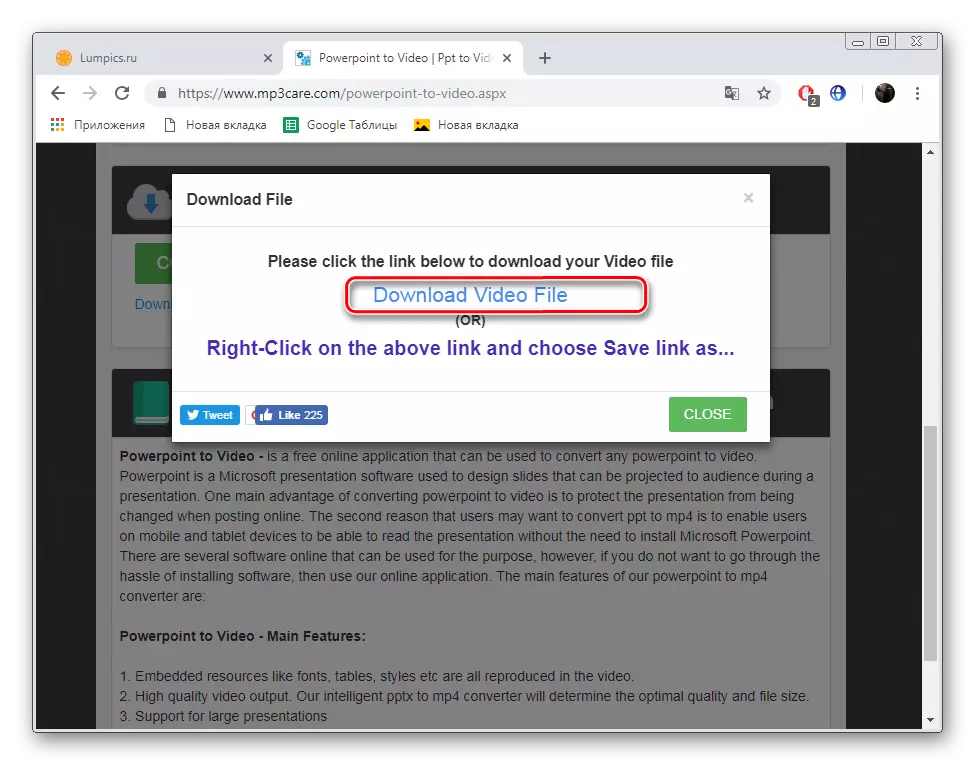
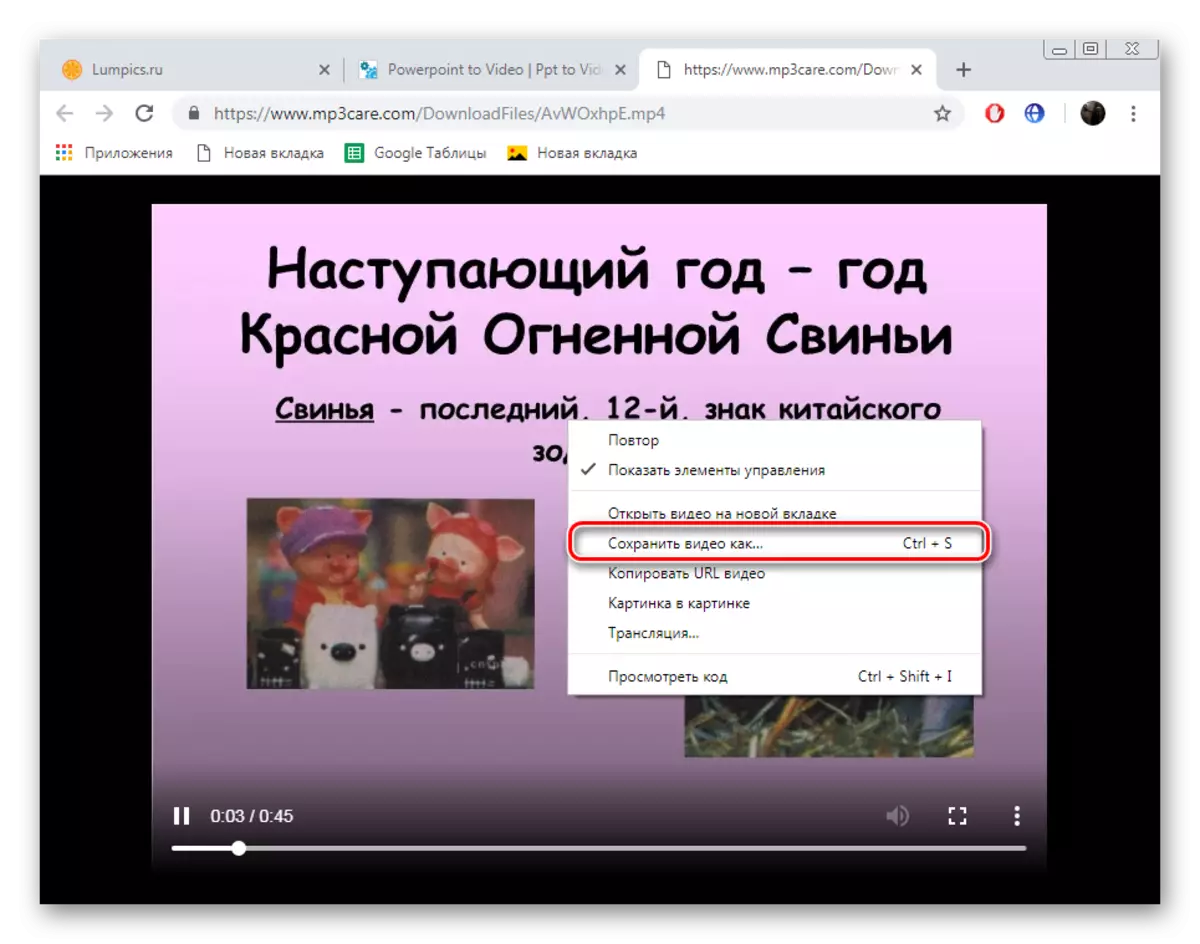
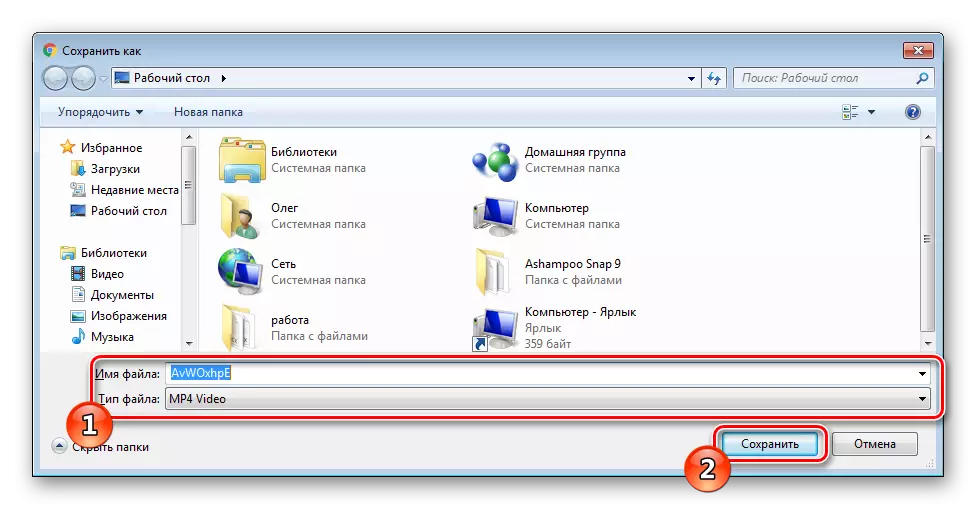
Nüüd on teie arvutis valmis MP4-vorming, mis paar minutit tagasi oli tavaline esitlus, mis on ette nähtud ainult PowerPointi ja teiste sarnaste programmide vaatamiseks.
Sellest meie artikkel jõuab oma loogilise järelduseni. Üritasime teile kaks optimaalset võrguteenuseid üles võtta, mis mitte ainult ei täida oma peamist ülesannet regulaarselt, vaid ka sobivad erinevates olukordades, lugege kõigepealt mõlemad valikud ja seejärel valige sobiv üks.
